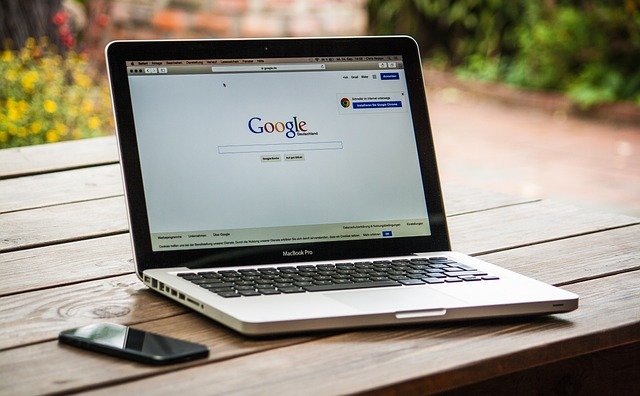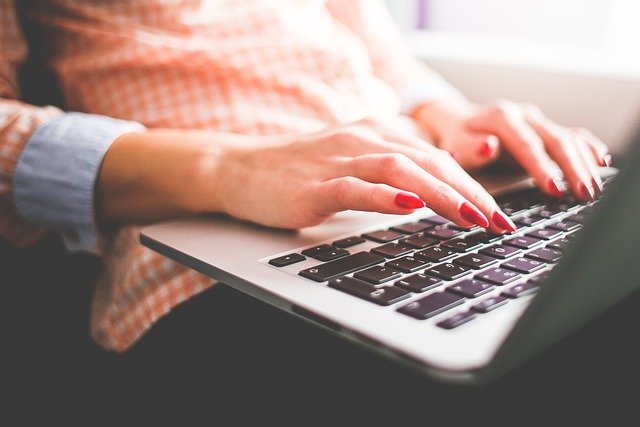Cómo Disfrutar Juegos de Windows en tu Mac: 7 Estrategias Infalibles
La experiencia de juego en un macOS puede parecer desafiante para los jugadores, ya que muchos juegos no se desarrollan pensando en este sistema operativo. Sin embargo, no te desanimes, porque hay varias maneras de jugar juegos de Windows en tu Mac. Exploraremos siete métodos efectivos para que puedas disfrutar de tus juegos favoritos sin problemas.

¿Por qué la mayoría de los juegos no funcionan en Mac?
En pocas palabras, los desarrolladores no suelen crear juegos para macOS debido a su base de clientes. La mayoría de los jugadores optan por PCs con Windows, y las limitaciones de personalización y hardware en Mac dificultan el desarrollo de juegos para este sistema operativo.
¿Cómo Jugar Juegos de Windows en tu Mac?
Hemos recopilado siete métodos diferentes para jugar tus juegos favoritos en una computadora Mac. Cada uno tiene sus propias características, así que elige el que mejor se adapte a ti.
- Verifica la Disponibilidad Oficial en macOS: Antes de probar métodos complicados, verifica si el juego que te interesa está disponible oficialmente para macOS. Plataformas como Steam y Epic Games son excelentes para encontrar juegos compatibles.
- Instala Windows con Boot Camp: Utiliza la función Boot Camp para crear un entorno de sistema operativo dual en tu Mac. Esto te permitirá instalar y jugar juegos de Windows de manera efectiva. Asegúrate de tener al menos 50 GB de almacenamiento disponible.
- Actualiza macOS
- Descarga e instala Windows con Boot Camp Assistant
- Instala los controladores necesarios para una experiencia de juego óptima.
- Máquina Virtual de Windows: Crea una máquina virtual para ejecutar el sistema operativo Windows en tu Mac. Aunque no es un entorno de arranque dual como Boot Camp, aún puedes disfrutar de juegos de Windows.
- Transmite Juegos a través de Servicios en la Nube: Si no quieres instalar Windows en tu Mac, considera la opción de transmitir juegos a través de servicios en la nube como GeForce Now, Playstation Now, Xcloud de Xbox, o Google Stadia. Necesitarás una conexión a Internet rápida para una experiencia de juego eficiente.
- Puertos Mac Hechos por Fanáticos: Si un juego no está disponible oficialmente para Mac, busca puertos no oficiales hechos por fanáticos. Aunque pueden variar ligeramente del original, son una opción válida para los jugadores de Mac.
- Usa Emuladores: Descarga un emulador de consola en tu Mac para jugar juegos de diferentes consolas, incluidos los de Windows. Estos emuladores te permiten jugar desde archivos ISO o ROM.
- Aplicaciones de Terceros: Explora aplicaciones de terceros como PlayOnMac, Crossover Mac y WINE. Aunque no siempre recomendamos estas opciones, pueden ser útiles para simplificar el proceso de jugar juegos de Windows en tu Mac.
Con estas estrategias, podrás disfrutar de tus juegos favoritos en tu Mac sin importar las limitaciones de compatibilidad. ¡Prepárate para sumergirte en el emocionante mundo de los juegos de Windows en tu macOS!